

作者: Nathan E. Malpass, 最新更新: 2020年7月7日
寻找USB格式的软件? 别再看了! 我们将向您简要介绍可用的最佳工具,并为您提供可以使用的方法。
不时地格式化USB很重要。 它用于准备闪存驱动器以供计算机使用。 通过格式化,您可以创建一个归档系统,以确保USB驱动器中的数据组织。
格式化驱动器时,可以将其完全擦除,就像购买新驱动器一样工作。 因此,您可能正在寻找最好的 USB格式软件 这将帮助您从驱动器中获得整洁的状态。
本指南将讨论一些最佳 USB格式软件 可用。 所有这些软件都可以用来清洁闪存驱动器,使您可以添加文件,甚至可以添加更新的软件以供其他计算机使用。
第1部分。什么是格式化,什么是USB格式化软件?第2部分。要使用的顶级USB格式软件第3部分。如何在不使用USB格式化软件的情况下格式化闪存驱动器第4部分。最佳数据恢复工具部分5。 结论
在我们深入研究最佳方法之前 USB格式软件,我们应该解释什么是格式。 本质上,格式化USB(或任何类型的驱动器)意味着要在驱动器中准备专门选择的分区,以便特定操作系统可以使用该分区。
通过删除驱动器中的每个数据并设置其文件系统来完成此操作。 对于Windows,常用的文件系统是NTFS。 但是,有时也使用FAT32和exFAT文件系统。 对于macOS,最常见的文件系统是HFS +和APFS。 另一方面,Linux用户使用EXT文件系统。
USB格式软件 用于精确地执行他们所需要的。 它用于格式化USB驱动器以删除其所有数据并在其中创建文件系统。 有时,USB格式软件也可以用于 格式化其他驱动器,包括硬盘驱动器 和SD卡。
因此,本指南将简要介绍您可以使用的最佳USB格式软件。 该软件有其优点和缺点。 它们具有局限性和功能,使它们彼此不同。 当然,它们也有相似之处。 在下一部分中检查它们。
该工具是100%免费的,任何人都可以使用。 它是Authorsoft专门设计的,用于快速彻底格式化任何USB闪存驱动器。 支持的文件系统包括NTFS,FAT,exFAT和FAT32。
它具有快速安全地擦除闪存驱动器中所有数据的功能。 它甚至删除了USB内的空间-传统格式化方式无法消除的空间。 这个功能强大的工具可以删除感染USB驱动器的恶意软件。
如果驱动器中存在分区错误,则可以使用Authorsoft的创建来纠正它们。 也可以创建USB的卷标。 在格式化驱动器之前,您可以使用USB磁盘存储格式工具扫描它的错误。
这个工具的妙处在于它已经通过了数千个闪存驱动器的测试。 这些驱动器包括SanDisk,Transcend,Kingston,Toshiba,HP,Sony,ADATA,Panda,Seatech,Silicon Power,Corsair等品牌的驱动器。
作为USB格式化软件,它使您可以格式化USB驱动器或将其分区为NTFS或FAT32,而无需支付一毛钱。 它也可以作为管理分区的程序,使用户可以格式化,擦除,创建,调整大小,删除,管理和隐藏分区。
该工具的家庭版是完全免费的,可以用于个人目的。 它非常易于使用,并允许您扩展分区。 也可以使用该工具调整分区大小,移动,复制,擦除和合并分区。
它的教程视频将自动弹出,指导您使用软件的所有初始步骤。 免费版支持Windows XP,Vista,7、8和10。如果要购买该工具,可以花59美元的价格购买该工具,价格为2美元。 两台服务器的价格为139美元,在一家公司内使用的价格为2美元。
这款免费的USB格式化软件可让您快速轻松地将驱动器格式化为NTFS,FAT32或exFAT文件系统。 它运行流畅,快速,可用于修复USB驱动器的不完整格式。
只需选择可以制作DOS启动盘的选项,该工具还可用于创建可启动的USB闪存驱动器。 即使该工具是完全免费的,也仍然易于使用和理解。
HP的工具是便携式的,也可以放置在闪存驱动器中,因此您可以在任何喜欢的计算机上使用它。 该软件也支持Windows流行的操作系统。 该工具的缺点是它不适用于内部硬盘驱动器及其分区。 但是,它确实非常适合USB闪存驱动器。 您可以将其作为“管理员”启动,使其在计算机上运行。
该程序是免费的USB格式化软件,可让您将硬盘及其分区格式化为文件系统FAT32。 该界面非常易于使用,除格式化外,还有助于轻松初始化或删除分区或驱动器。
即使该工具是完全免费的,也只需单击几下即可帮助您删除或初始化分区。 除了格式化USB之外,它还支持识别计算机内部硬盘驱动器(包括其单独的分区)。
该工具的缺点是它仅适用于FAT32文件系统。 它不支持macOS,但可以在Windows XP,Vista,7和2000上使用。它不支持最新的Windows 10操作系统。
但是,这种USB格式软件还有一个优势。 您只需解压缩下载的存档即可使用。 无需安装即可使用该工具。 也不需要DLL。
此USB格式软件由HDD GURU创建,具有免费版本,仅供个人使用。 免费版本的速度限制为每秒50MB,相当于每小时180GB。 它允许您格式化外部和内部硬盘驱动器。
由于它具有低级格式化的功能,因此可以用来完全格式化硬盘驱动器和闪存驱动器。 这意味着驱动器中不会保留任何原始数据。 同样,它对于消除硬盘驱动器中的基本错误也非常有用。
即使它是免费的,该工具还是非常友好的。 除了支持内部硬盘驱动器,外部磁盘驱动器和USB闪存驱动器外,它还可以用于外部存储卡,包括SD,CF,MMC和记忆棒。
该工具的缺点是它将整个内部硬盘驱动器识别为一个分区,而不是单独的分区。 如果您想取消速度限制,则必须为个人或家庭使用支付$ 3.30。 对于商业或专业用途(无速度限制),您必须为每个座位支付27美元。
终身免费更新,这是一件好事。 还支持大型驱动器,例如LBA-48。 支持的接口包括SATA,IDE,SAS,FIREWIRE,USB和SCSI。 支持许多制造商,包括迈拓,希捷,三星,东芝,IBM,西部数据,日立等。
您可以使用一些方法来格式化闪存驱动器,而不必使用USB格式化软件。 这些方法是完全免费的,因此您不必担心为实施它们而付出巨额资金。
第一种方法仅涉及转到Windows资源管理器并查看左侧面板。 右键单击闪存驱动器,然后选择“格式化可移动磁盘”。 您可以在出现的窗口中选择容量。
您还可以从NTFS,FAT32和exFAT中选择所需的文件系统。 如果要添加卷标来命名闪存驱动器,也可以这样做。 建议您取消选中“快速格式化”选项。 这将导致更长的格式化时间; 但是,它将为您带来更好的结果。 最后,单击“开始”,然后等待格式化过程完成。
磁盘管理可以在Windows操作系统计算机的“控制面板”中找到。 但是,您可以通过键入““磁盘管理”“开始”任务栏的搜索功能中的“”。
通常,如果您使用的是Windows 10,则会显示“创建并格式化硬盘分区”一词,而不是“磁盘管理”一词。 因此,您必须单击此应用程序以打开“磁盘管理”工具。
进入工具后,单击闪存驱动器号。 右键单击它,然后选择“格式化”选项。 再次出现选项,您必须为闪存驱动器选择所需的正确设置。
如果您不想使用USB格式的软件,则可以选择命令提示符或它们称为CMD的命令。 当Windows计算机无法完成USB闪存驱动器的格式化时,最好使用此功能。
使用它的步骤如下所示:
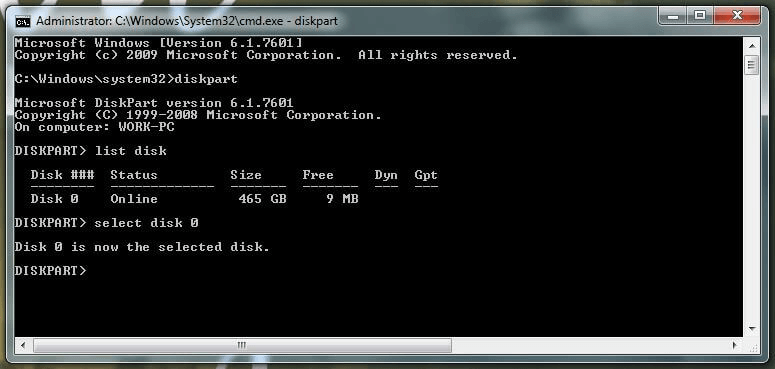
哪个是最好的数据恢复软件? 如果您的USB闪存驱动器已损坏或损坏,或者您已使用USB格式的软件并完全擦除了其中的内容,则可以使用 FoneDog数据恢复。 这可用于检索USB驱动器中已删除或丢失的文件。
除了USB闪存驱动器之外,它还可以用于从内部设备中检索文件 硬盘驱动器,外部HDD,存储卡,Windows PC(包括回收站)和macOS计算机(包括垃圾箱)。 它是一种功能强大的数据恢复工具,可实现奇迹。
此外,该工具可以下载并安装在macOS和Windows计算机上,因此您不必担心拥有哪种操作系统。 该工具的免费试用版允许您在购买之前对其进行测试。
它可用于恢复已删除的文件并从磁盘事故,格式化分区,重新分区,病毒攻击,不当克隆以及错误删除分区中检索数据。 还支持可移动存储介质。
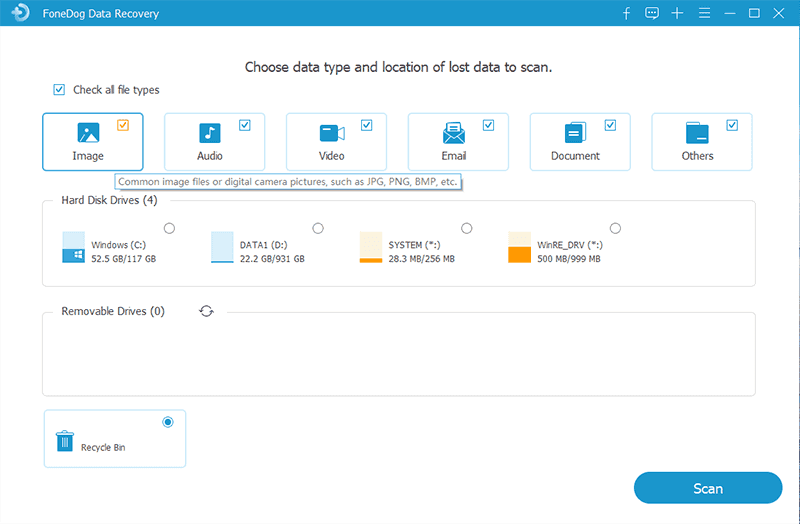
无论选择哪种USB格式化软件,都必须确保它们确实可以格式化驱动器及其分区,而不会造成损坏。 此USB格式软件具有支持的不同文件系统。 此外,您还可以使用我们概述的三种方法来执行格式,而不必使用软件。 这些是任何人都可以做的免费技术。
如果由于重新分区,意外删除的分区甚至格式化而丢失了数据,则可以使用FoneDog Data Recovery检索不同的文件类型。 图像,文档,音频,视频,甚至存档都可以使用该工具恢复。
它适用于Windows,macOS,闪存驱动器,存储卡,分区和硬盘驱动器等。 另外,它可以帮助您从垃圾桶或回收站中恢复已删除的文件。 支持的文件系统包括NTFS,FAT16,FAT32,EXT和exFAT。
此工具的妙处在于它还可以帮助您恢复电子邮件。 它支持许多数据类型,并且拥有它后便不需要任何其他数据恢复工具。 这样,您可以通过免费下载立即获取FoneDog Data Recovery。 测试该工具,您将发现丢失文件的奇妙之处。
发表评论
评论
热门文章
/
有趣乏味
/
简单困难
谢谢! 这是您的选择:
Excellent
评分: 4.7 / 5 (基于 85 评级)